
Apple Pay
- An der Kasse mit Ihrem iPhone oder Ihrer Apple Watch
- Auf Websites und in Apps mit dem Apple Pay-Button
- Nur mit einem KBC-Pluskonto
Was ist Apple Pay?
Apple Pay ist der Zahlungsdienst der das Bezahlen Ihrer Einkäufe in Läden, Apps und auf Websites mit Ihrem iPhone, iPad, Ihrer Apple Watch oder Ihrem MacBook einfach, schnell und sicher macht.
Alles, was Sie über Apple Pay wissen müssen
- In Läden und bei Händlern weltweit
Sehen Sie das Symbol für kontaktlose Zahlungen oder Apple Pay? Dann können Sie mit Ihrem iPhone oder der Apple Watch bezahlen.
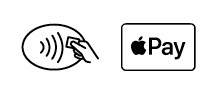
- In Apps und online
In Apps können Sie Apple Pay verwenden, um schnell und sicher mit Ihrem iPhone oder iPad zu bezahlen. Auf Websites können Sie mit Ihrem MacBook, iPad oder iPhone bezahlen.
- Ein Apple-Gerät: iPhone, iPad, iWatch oder MacBook
- Ihr iPhone muss Face ID oder Touch ID unterstützen. Sie sind sich nicht sicher, ob Ihr iPhone dies hat? Dann sehen Sie sich die Spezifikationen Ihres Modells hier an.
- Eine Debit- oder Kreditkarte verknüpft mit einem KBC-Pluskonto.
- KBC Mobile
- Öffnen Sie KBC Mobile und tippen Sie auf "Zusatzleistungen". Sie werden zur Registerkarte "Angebot" weitergeleitet.
- Scrollen Sie nach unten zu "Zahlungsdienste" und tippen Sie auf "Apple Pay".
- Tippen Sie auf "Verbinden Sie Ihre Karte" und folgen Sie den Schritten.
- Wählen Sie, ob Sie die Karte als Standardkarte festlegen möchten.
- Fertig! Sie können jetzt Apple Pay verwenden.

- Mit Touch ID: Legen Sie Ihren Finger auf Touch ID und halten Sie die Oberseite Ihres iPhones an das kontaktlose Zahlungsterminal, bis Sie ein Häkchen und die Bestätigung auf Ihrem Display sehen.
- Mit Face-ID: Drücken Sie zweimal die Seitentaste Ihres iPhone. Schauen Sie auf Ihr iPhone, um Ihre Identität mit Face ID zu bestätigen. Halten Sie die Oberseite Ihres iPhones in die Nähe des kontaktlosen Zahlungsterminals, bis Sie ein Häkchen und die Bestätigung auf Ihrem Display sehen.
- Drücken Sie zweimal die Seitentaste Ihrer Apple Watch, um mit Ihrer Standardkarte zu bezahlen oder wählen Sie eventuell eine andere Karte.
- Halten Sie Ihre Apple Watch in die Nähe des kontaktlosen Zahlungsterminals, bis Sie ein Häkchen auf Ihrem Display sehen.
- Wählen Sie Apple Pay als Zahlungsmethode.
- Überprüfen Sie, ob die Daten korrekt sind und wählen Sie gegebenenfalls eine andere Karte.
- Bestätigen Sie die Zahlung und unterschreiben Sie mit der Face ID oder Touch ID.
Bezahlen mit Apple Pay ist so sicher wie kontaktloses Bezahlen mit Ihrer Debit- oder Kreditkarte.
Eine Geheimzahl ist nicht erforderlich. Halten Sie einfach Ihr iPhone oder Ihre Apple Watch an das Zahlungsterminal und bestätigen Sie Ihre Identität mit der Face ID oder Touch ID.
Ihre Kartendaten sind geschützt und werden nicht auf dem Apple-Gerät oder einem Apple-Server gespeichert. Ihre Transaktionsdaten werden auch nicht weitergegeben oder gespeichert.
Haben Sie Fragen? Werfen Sie einen Blick auf die häufig gestellten Fragen.
Sie möchten kontaktlos bezahlen, haben aber kein Apple-Gerät? Entdecken Sie unsere anderen kontaktlosen Zahlungsmittel.

